KERN & Sohn GmbH Ziegelei 1 D-72336 Balingen E-Mail: [email protected] Instructions d'utilisation Microscope vidéo KERN OIV-2 OIV 254, OIV 255 Version 1.0 11/2020 OIV-2-BA-f-2010 Tél : +49-[0]7433- 9933-0 Fax : +49-[0]7433-9933-149 Internet : www.kern-sohn.com F KERN OIV-2 Version 1.0 11/2020 Instructions d'utilisation Microscope vidéo Table des matières 1 Avant l'utilisation ......................................................................... 3 Informations générales ............................................................................................................ 3 Notes sur le système électrique ............................................................................................. 3 Stockage .................................................................................................................................... 4 Entretien et nettoyage .............................................................................................................. 5 2 Nomenclature ............................................................................... 6 3 Données de base ......................................................................... 7 4 Assemblée .................................................................................... 8 5 Fonctionnement et fonctionnalité ............................................... 9 Couple des roues de focalisation ........................................................................................... 9 Montage de l'éclairage ............................................................................................................. 9 Ajuster l'éclairage ..................................................................................................................... 9 Ajustement du grossissement et de la mise au point .......................................................... 9 Fixer le grossissement........................................................................................................... 10 Bouton et interface de l'instantané....................................................................................... 10 6 Équipement ................................................................................ 11 7 Dépannage ................................................................................. 11 8 Service ........................................................................................ 12 9 Élimination ................................................................................. 12 10 Informations complémentaires ................................................. 12 OIV-2-BA-f-2010 2 1 Avant l'utilisation Informations générales L'emballage doit être ouvert avec précaution pour éviter que les accessoires qu'il contient ne tombent par terre et ne se cassent. En général, un microscope doit toujours être manipulé avec grand soin, car c'est un instrument de précision sensible. Il est donc particulièrement important d'éviter les mouvements brusques pendant le fonctionnement ou le transport, notamment pour ne pas mettre en danger les composants optiques. De même, vous devez éviter de salir ou de laisser des empreintes digitales sur les surfaces des lentilles, car cela réduira la clarté de l'image dans la plupart des cas. Pour maintenir les performances du microscope, il ne doit jamais être démonté. Les composants tels que les lentilles d'objectif et autres éléments optiques doivent donc être laissés tels qu'ils se trouvent au début de l'opération. Notes sur le système électrique Avant de se connecter à un réseau d'alimentation électrique, il est essentiel de s'assurer que la tension d'entrée correcte est utilisée. Sur le côté de l'appareil, à côté de la prise d'alimentation, il y a une indication de ce qu'il faut rechercher dans l'alimentation électrique. Le non-respect de ces instructions peut entraîner un incendie ou d'autres dommages à l'unité. De plus, l'interrupteur principal doit être éteint avant de brancher le cordon d'alimentation. Cela permettra d'éviter un choc électrique. Si vous utilisez une rallonge, le cordon d'alimentation que vous utilisez doit être mis à la terre. Toute manipulation de l'équipement qui implique un contact avec le système électrique, comme le changement des lampes, ne peut être effectuée que lorsque l'alimentation électrique est coupée. 3 OIV-2-BA-f-2010 Stockage Évitez d'exposer l'appareil à la lumière directe du soleil, aux températures élevées ou basses, aux chocs, à la poussière et à une forte humidité. La plage de température appropriée est de 0 à 40° C et une humidité relative de 85 % ne doit pas être dépassée. L'appareil doit toujours être placé sur une surface ferme, lisse et horizontale. Lorsque le microscope n'est pas utilisé, il est préférable de le couvrir avec la housse fournie. La poussière ou la saleté à l'intérieur de l'optique d'un microscope peut, dans de nombreux cas, provoquer des dysfonctionnements ou des dommages irréversibles. Les accessoires composés d'éléments optiques, tels que les lentilles supplémentaires, sont de préférence stockés dans une boîte de séchage avec un dessiccateur. OIV-2-BA-f-2010 4 Entretien et nettoyage Dans tous les cas, l'appareil doit être maintenu propre et régulièrement dépoussiéré. Avant d'essuyer l'appareil lorsqu'il est mouillé, assurez-vous que l'alimentation est coupée. Les éléments en verre doivent de préférence être légèrement essuyés avec un chiffon non pelucheux lorsqu'ils sont contaminés. Pour essuyer les taches d'huile ou les empreintes digitales sur les surfaces des lentilles, le chiffon non pelucheux est humidifié avec un mélange d'éther et d'alcool (ratio 70 / 30), puis utilisé pour le nettoyage. L'éther et l'alcool doivent toujours être manipulés avec précaution car ce sont des substances hautement inflammables. Il est donc essentiel de les tenir à l'écart des flammes nues et des appareils électriques, qui sont allumés et éteints, et de ne les utiliser que dans des pièces bien ventilées. Toutefois, les solutions organiques de ce type ne doivent pas être utilisées pour nettoyer d'autres composants de l'appareil. Cela pourrait entraîner des modifications de la peinture. Il suffit pour cela d'utiliser un produit de nettoyage neutre. Parmi les autres agents de nettoyage des composants optiques, on peut citer Nettoyant spécial pour lentilles optiques Chiffons spéciaux de nettoyage optique Soufflet Pinceau Avec une manipulation correcte et des inspections régulières, le microscope fonctionnera sans problème pendant de nombreuses années. Toutefois, si une réparation est nécessaire, contactez votre revendeur KERN ou notre service technique. 5 OIV-2-BA-f-2010 2 Nomenclature Écran Connecteur HDMI Boîtier pour microscope et caméra Port USB (2) Connexion électrique Déclencheur photo (OIV 254) Roue de la focalisation Molette de réglage du zoom Variateur Éclairage annulaire à LED Support de microscope OIV-2-BA-f-2010 6 3 Données de base Système optique Axial Éclairage Lumière d'anneau LED de 2W Éclairage à intensité variable Oui Stand Mécanique Zoom optique 0,7x - 5x Zoom numérique 9,88x - 70,57x Rapport de grossissement 7,1:1 Inclinaison de l'écran -5°–15° Taille de l'écran 12 pouces Sortie d'écran 1920x1080 HD Résolution de la caméra 2 MP Stockage des données Externe via USB (Max 128 GB) Poids net 6 kg Produit de dimension LxPxH 320x260x483 mm Poids brut 7 kg Conditionnement des dimensions LxPxH 510x430x350 mm Configuration standard 7 OIV-2-BA-f-2010 4 Assemblée Assemblage du corps de microscope 1) Faites glisser la fixation en queue d'aronde du microscope ① dans la rainure correspondante ② sur le support du microscope. 2) Serrez les vis à l'extérieur du microscope avec une clé hexagonale M4 ③. Fixation de l'anneau lumineux LED Tenez l'anneau lumineux LED contre le boîtier du microscope en suivant le sens de la flèche. Alignez les trous de vis dans l'anneau et le boîtier ① et serrez les vis (Ø 2mm) ②. Connexion électrique Branchez le câble d'alimentation ① (interrupteur inclus) sur le connecteur ② du microscope. Faites attention à ne pas tordre ou plier le câble d'alimentation. Utilisez uniquement l'adaptateur d'origine fourni. Ajustement de la flexibilité de l'écran Retirez le couvercle ① avec un outil pointu. Desserrer la vis ② avec la clé Allen M3. Ajustez la flexibilité à l'aide d'un tournevis sur les vis ③ + ④ . Remplacez la couverture ① . La flexibilité est déjà prédéfinie à la livraison. OIV-2-BA-f-2010 8 5 Fonctionnement et fonctionnalité Lorsque le microscope est prêt à l'emploi après avoir été assemblé, la première étape consiste à le connecter à l'alimentation électrique à l'aide du câble. Toutes les fonctions importantes qui jouent un rôle dans l'utilisation des dispositifs examinés ici sont décrites dans les sections suivantes. Couple des roues de focalisation Pour régler la tension des roues de mise au point, tenez la roue gauche tout en tournant la roue droite ① . Veillez à ne pas relâcher excessivement la tension pour éviter que le microscope ne tombe sous son propre poids. Montage de l'éclairage Connectez le câble d'alimentation à la lampe annulaire ② et fixez l'autre extrémité au boîtier du microscope ③ . L'interrupteur ① est situé à l'arrière de la sonnerie. Ajuster l'éclairage Tournez le cadran sur le côté droit du feu de signalisation pour régler l'éclairage. Ajustement du grossissement et de la mise au point Comme les séries OIV sont des microscopes à zoom, le facteur de zoom peut être modifié via le cadran demandé. Tournez la molette de réglage sur le grossissement maximum ①. Mettez l'image au point à l'aide de la molette de mise au point/bouton de réglage grossier ② . Répétez la procédure si nécessaire. La perfocalité Max/Min est déjà préréglée de façon optimale à la livraison. 9 OIV-2-BA-f-2010 Fixer le grossissement Le niveau de grossissement peut être fixé à l'aide de la vis située sur le côté gauche de la roue de réglage ① . Utilisez une clé hexagonale M4 (longueur 3 mm). Bouton et interface de l'instantané L'écran doit être connecté à la caméra via HDMI pour utiliser l'interface ou le bouton d'instantané ① . Pour notre OIV 255 avec logiciel de mesure, une souris doit être connectée via le port USB ② pour fonctionner. Notre OIV 255 et notre OIV 254 avec fonction d'instantané nécessitent tous deux la connexion d'une clé USB pour le stockage des données. Une image peut être déclenchée sur notre modèle OIV 254 via le bouton "snapshot" ④ . La LED ③ indique que la caméra est opérationnelle. OIV-2-BA-f-2010 10 6 Équipement Accessoires Objectif additionnel 0,5x / W.D. 110 mm OZB-A2101 7 Dépannage Problème Taches ou poussière sur la photo L'image est floue L'image vidéo n'est pas affichée. Cause Les impuretés se trouvent sur l'échantillon Les impuretés se trouvent à la surface de la lentille. L'objectif n'est pas correct. Le câble d'alimentation externe n'est pas branché. Solution Un échantillon propre Lentille propre Adapter l'accent Branchez le câble d'alimentation externe. L'éclairage LED est mal réglé. Ajustez la luminosité de l'éclairage annulaire LED. Vérifiez les paramètres d'affichage. Ouvrez le menu d'affichage des paramètres pour régler la luminosité. Les chevauchements dans le système (trop d'opérations) provoquent des boucles d'erreur. Redémarrer le système La roue de focalisation n'est pas flexible. La mise au point n'est pas maintenue car le microscope descend tout seul. Le zoom ne fonctionne pas. La molette de mise au point est réglée trop fort. Desserrer la roue de la mise au point. La roue de la concentration est trop lâche Resserrez la roue de la mise au point. La bague de réglage du zoom est verrouillée. L'éclairage annulaire LED ne s'allume pas lorsqu'il est allumé. Pas de pouvoir Desserrer la vis de blocage du grossissement. Vérifiez le branchement du cordon d'alimentation. Remplacez-le par un nouvel éclairage. Utilisez un adaptateur d'alimentation externe approprié. L'image est trop claire ou trop sombre. L'écran ne répond pas. La lumière de la LED s'est soudainement éteinte. La luminosité de l'éclairage n'est pas suffisante. 11 La lumière de la LED est grillée. La tension est trop élevée. La tension est trop faible. Utilisez un adaptateur d'alimentation externe approprié. OIV-2-BA-f-2010 8 Service Si, malgré l'étude de ce mode d'emploi, vous avez encore des questions sur la mise en service ou l'utilisation, ou si, contrairement à ce que l'on pourrait penser, un problème survient, veuillez contacter votre revendeur spécialisé. L'appareil ne peut être ouvert que par des techniciens de maintenance formés et agréés par la KERN. 9 Élimination L'emballage est fabriqué à partir de matériaux écologiques que vous pouvez jeter dans les points de recyclage locaux. L'élimination de la boîte et de l'appareil de stockage doit être effectuée par l'opérateur conformément à la législation nationale ou régionale en vigueur du lieu d'utilisation. 10 Informations complémentaires Les illustrations peuvent différer légèrement du produit. Les descriptions et illustrations de ce manuel sont susceptibles d'être modifiées sans préavis. Des évolutions ultérieures de l'appareil peuvent entraîner de telles modifications. Toutes les versions linguistiques comprennent une traduction non contraignante. Le document original allemand est contraignant. OIV-2-BA-f-2010 12 KERN & Sohn GmbH Ziegelei 1 D-72336 Balingen E-Mail: [email protected] Tél : +49-[0]7433- 9933-0 Fax : +49-[0]7433-9933-149 Internet : www.kern-sohn.com Instructions d'utilisation KERN OIV-2-SW Logiciels Système Version 1.0 11/2020 Ce manuel concerne le logiciel pré-installé des vidéomicroscopes OIV-2. Veuillez lire attentivement ce manuel avant de l'utiliser et le conserver. Le fabricant se réserve le droit d'apporter les modifications techniques nécessaires au logiciel. Les modifications qui n'affectent pas le fonctionnement du logiciel peuvent être apportées sans préavis. OIV-2-SW-BA-f-2010 F KERN OIV-2-SW Version 1.0 11/2020 Instructions d'utilisation Système de logiciels Table des matières 2 Système et caractéristiques ............................................................................................................ 3 3 Fonctions ......................................................................................................................................... 4 3.1 Allumer .................................................................................................................................... 4 3.2 Interface utilisateur ................................................................................................................. 4 3.3 Contrôles - Outils auxiliaires .................................................................................................... 5 3.3.1 Transmission d'images .................................................................................................... 5 3.3.2 Photo (Snapshot) ............................................................................................................. 5 3.3.3 La balance des blancs ...................................................................................................... 5 3.3.4 Exposition automatique .................................................................................................. 5 3.3.5 Paramètres avancés / Paramètres .................................................................................. 6 3.3.6 Gestion des documents ................................................................................................. 10 3.3.7 Affichage des données .................................................................................................. 11 3.3.8 Détection automatique des contours ........................................................................... 11 3.4 Fonctions de mesure ............................................................................................................. 12 3.4.1 Fonctionnement des éléments de mesure.................................................................... 12 3.4.2 Dessin libre .................................................................................................................... 12 3.4.3 Commentaires ............................................................................................................... 12 3.5 Calibration ............................................................................................................................. 13 3.5.1 Recalibrage .................................................................................................................... 13 3.5.2 Paramètres de calibrage ................................................................................................ 13 3.6 Modèle personnalisé ............................................................................................................. 14 3.6.1 Nouveau modèle (template) ......................................................................................... 14 3.6.2 Personnalisation des modèles ....................................................................................... 14 3.6.3 Importer des fichiers DXF .............................................................................................. 14 3.7 Échelle ................................................................................................................................... 15 3.8 Affichage du logo ................................................................................................................... 15 OIV-2-SW-BA-f-2010 2 2 Système et caractéristiques Le système logiciel OIV-2 est un nouveau système de mesure intelligent développé par Wise Image. L'interface puissante, facile à utiliser et personnalisable vous permet de travailler avec des modèles, une fonction d'importation et d'exportation DXF, une recherche automatique des bords et une fonction miroir. Un large éventail d'outils de mesure est disponible, tels que les mesures de lignes, de cercles et d'angles. 3 OIV-2-SW-BA-f-2010 3 Fonctions 3.1 Allumer Après avoir branché l'appareil sur le moniteur (connexion d'alimentation 12V, 1A) et l'avoir mis en marche, l'écran de démarrage apparaît comme indiqué au point 3.2. 3.2 Interface utilisateur En tant qu'utilisateur, vous pouvez modifier l'interface utilisateur selon vos préférences "3.3.5 Paramètres avancés" (les contrôles eux-mêmes ne peuvent pas être modifiés). OIV-2-SW-BA-f-2010 4 3.3 Contrôles - Outils auxiliaires 3.3.1 Transmission d'images Démarrer le transfert d'images Pause du transfert d'image (arrêt sur image) 3.3.2 Photo (Snapshot) Lorsqu'un transfert d'image est en cours, une image peut être transférée vers une unité de stockage externe et enregistrée au format jpg en cliquant sur l' icône de la photo. La dénomination automatique, le chemin de stockage et la co-transmission des éléments d'image peuvent être préréglés individuellement. 3.3.3 La balance des blancs La balance des blancs doit être activée après le réglage de la source lumineuse. Cette opération peut être activée en mode de transfert d'images et s'effectue en cliquant sur l' icône. 3.3.4 Exposition automatique La compensation automatique de l'exposition est activée en cliquant sur l' icône. Le temps d'exposition est automatiquement ajusté par l'appareil photo au niveau optimal préréglé. Le niveau de luminosité souhaité peut être ajusté comme décrit dans la section "3.3.5 Paramètres avancés - Paramètres vidéo". En cliquant à nouveau sur le symbole, il est possible de mettre fin à la compensation automatique de l'exposition. 5 OIV-2-SW-BA-f-2010 3.3.5 Paramètres avancés / Paramètres OIV-2-SW-BA-f-2010 6 3.3.5.1 Paramètres des photos (Snapshot) 1) Le nom par défaut des images de la caméra est "IMG", le nombre total d'images capturées au démarrage de la caméra est "N" - 1. Les images sont automatiquement stockées dans un dossier nommé "img". Une mémoire externe (clé USB 3.0 recommandée) doit être installée pour stocker les images. Le port USB 3.0 ne prend en charge que le format FAT32. Après avoir branché la clé USB, l' icône apparaît dans le coin inférieur gauche de l'interface utilisateur. 2) La dénomination des images peut être modifiée. Dans le menu "Shooting Settings", la dénomination automatique peut être modifiée en "Manual". Le point "Manuel" doit être activé pour cela. Si une photo est maintenant prise, la demande de nom apparaît. 3) "Safe Graphics" pour sauvegarder les dessins et les mesures avec l'image doit être "Safe Graphics" - "Yes" doit être activé. Si ces derniers ne doivent pas être déposés avec l'image, alors "No" doit être activé. 3.3.5.2 Configuration des mesures (Settings) "Edge finding range" : valeur de la plage dans laquelle le point de mesure se déplace pour la recherche automatique d'arête (voir 3.3.8). Largeur de la ligne de mesure : La largeur peut être définie sous "Line". Taille de la police : sous "Font", la taille de la police peut être modifiée. Couleur des éléments : Après avoir ajusté la couleur sous la rubrique "Graphics", la configuration peut être fermée. Les changements seront ensuite appliqués à de nouveaux éléments. Couleur de la police : après avoir ajusté la couleur sous l'élément "Font", la configuration peut être fermée. Les changements seront ensuite appliqués. Couleur de calibrage (échelles) : après avoir ajusté la couleur sous l'élément "Scale", la configuration peut être fermée. Les changements seront ensuite appliqués. Affichage de l'étalonnage : sous la rubrique "Scale", l'échelle actuelle peut être affichée ou masquée. 3.3.5.3 Rétablir les paramètres d'usine Pour réinitialiser l'appareil aux paramètres d'usine, cliquez sur le bouton "Restore". 3.3.5.4 Langues L'anglais et le chinois (traditionnel / simplifié) sont pris en charge. 7 OIV-2-SW-BA-f-2010 3.3.5.5 Réglage de la configuration des mesures Appelable via les paramètres - "Edit Cette fonction permet d'ajuster la disposition de la "Measurement Setup". 1) Affichage des outils de mesure : Le côté gauche montre les instruments de mesure affichés sur l'interface utilisateur. La partie droite montre les instruments qui ne sont pas affichés actuellement. En marquant deux éléments et en cliquant sur le bouton du milieu, ils peuvent être échangés. Cliquez sur "Apply" pour appliquer les changements. OIV-2-SW-BA-f-2010 8 2) Affichage des données de mesure : En cochant, vous pouvez définir quelles données de mesure doivent être incluses dans l'évaluation "Measure Data". Cliquez sur "Apply" pour appliquer les demandes. 3) Options d'affichage de l'interface utilisateur En cochant, vous pouvez déterminer quel élément de menu est affiché sur l'interface utilisateur. 9 OIV-2-SW-BA-f-2010 3.3.6 Gestion des documents L'icône peut être fichiers enregistrés. utilisée pour ouvrir la gestion des documents afin de trouver les Cliquez avec le bouton droit de la souris pour ouvrir le sous-menu du fichier sélectionné. Le fichier peut être supprimé (DEL), comparé à l'affichage actuel de l'écran (D/S Compare), copié et coupé. Un nouveau dossier peut être créé sur une zone vide. OIV-2-SW-BA-f-2010 10 3.3.7 Affichage des données Cette liste montre les détails des éléments de mesure tracés. En cliquant sur une ligne du graphique, l'élément de mesure correspondant est activé et coloré en jaune. En cliquant sur les données mesurées dans le graphique, elles peuvent être modifiées. Un clic droit sur l'élément à l'écran active les données de mesure correspondantes dans le graphique. En cliquant sur "Export Data", le graphique peut être enregistré sur une clé USB et lu plus tard sous forme de fichier Excel. Le contenu de l'affichage des données peut être ajusté comme décrit au chapitre 2.3.5.6. (Remarque : les angles, les lignes brisées et les polygones ne peuvent pas être modifiés) 3.3.8 Détection automatique des contours Cliquez sur le bouton "Automatic edge finding" pour activer cette fonction. Sélectionnez ensuite l'un des outils de mesure : ligne, cercle, arc, etc. Lorsqu'il effectue la mesure, le logiciel détecte automatiquement la limite la plus proche et la fixe comme point de mesure. Vous pouvez visualiser et ajuster la portée de la détection automatique des contours dans l'interface des paramètres avancés. Cela est possible dans la gamme de 5 à 25 pixels. Cette fonction peut améliorer considérablement la précision des mesures. 11 OIV-2-SW-BA-f-2010 3.4 Fonctions de mesure 3.4.1 Fonctionnement des éléments de mesure (1) Après avoir sélectionné l'élément de mesure, le pointeur de la souris apparaît comme une croix dans la zone de travail. Une pression sur le bouton gauche de la souris lance la mesure. (2) Pour arrêter la mesure, appuyez sur le bouton droit de la souris. (3) Lorsque la mesure est terminée en appuyant sur le bouton droit de la souris, l'élément de mesure dessiné peut être pris et déplacé en cliquant sur le bouton droit de la souris. Le pointeur de la souris prend alors la forme. Au sommet, le pointeur de la souris prend la forme, maintenant la forme de l'élément peut être ajustée. (4) Un élément peut être supprimé par un double clic rapide sur le bouton droit de la souris. 3.4.2 Dessin libre Des lignes libres peuvent être tracées en sélectionnant le pas être modifiés ou déplacés ultérieurement. symbole. Ceux-ci ne peuvent 3.4.3 Commentaires En appuyant sur le symbole, vous pouvez créer des commentaires. Après avoir marqué le symbole, un commentaire peut être ajouté n'importe où sur l'écran. OIV-2-SW-BA-f-2010 12 3.5 Calibration Calibrage de la ligne Calibrage du cercle 3.5.1 Recalibrage L'utilisateur peut sélectionner le calibrage des lignes ou des cercles en cliquant dessus. L'étalonnage peut maintenant être effectué librement, dans la zone de l'écran. En cliquant sur le bouton gauche de la souris, vous commencez la ligne d'étalonnage, en cliquant à nouveau à la fin de votre échelle, vous mettez fin à l'étalonnage. La fenêtre suivante s'ouvre, dans laquelle vous pouvez saisir les détails de l'étalonnage et les confirmer par "Ok". 3.5.2 Paramètres de calibrage L'utilisateur peut créer, supprimer et définir des unités et des précisions. 13 OIV-2-SW-BA-f-2010 3.6 Modèle personnalisé 3.6.1 Nouveau modèle (template) (1) Bien qu'aucun dessin/mesure ne soit affiché à l'écran, cliquez sur l'icône (New tamplate) pour créer un nouveau modèle. Effectuez ensuite vos mesures. Saisissez ensuite le nom du modèle et appuyez sur "Save" (Enregistrer). (2) Si des mesures et des dessins existent déjà dans la zone d'image, passez en mode modèle, cliquez sur l' icône "Nouveau", convertissez le dans un modèle et enregistrez-le une fois que votre mesure/dessin est terminé. (3) Pour importer un fichier DXF, cliquez sur "Nouveau" en mode modèle, puis importez le fichier DXF pour le convertir en modèle. (4) Les modèles sont automatiquement stockés dans la mémoire interne et peuvent être modifiés et copiés selon les besoins. 3.6.2 Personnalisation des modèles Un modèle peut être édité lorsqu'il est nouvellement créé ou en mode de personnalisation. Cliquez sur "Modify" lorsqu'un modèle est ouvert pour modifier un modèle. Après avoir terminé votre personnalisation, appuyez sur "Save". (1) Cliquez avec le bouton gauche de la souris sur un élément de mesure pour le marquer. (2) Maintenez-le enfoncé avec le bouton droit de la souris pour le déplacer ou le modifier. (3) Marquez-le avec le bouton gauche de la souris et supprimez-le en double-cliquant sur le bouton droit de la souris 3.6.3 Importer des fichiers DXF Pour pouvoir importer des fichiers DXF, ceux-ci doivent être stockés sous "DXF" sur un support de stockage externe. Une fois le support de stockage externe détecté, le fichier peut être trouvé via le "File manager" "External Storage" et ouvert par un double clic. OIV-2-SW-BA-f-2010 14 3.7 Échelle Les échelles (axes X et Y) sont divisées en 100 lignes horizontales et verticales. Ajustement des lignes. (1) Le nombre de lignes horizontales et verticales peut être défini par "-/+". Réglez le nombre souhaité et confirmez avec "Ok". (2) La ligne marquée par un clic droit apparaît en jaune, peut être déplacée et le pointeur de la souris prend la forme. (3) Si vous souhaitez supprimer une ligne spécifique, vous ne pouvez pas le faire en appuyant sur "-". La ligne peut être supprimée en double-cliquant sur le bouton droit de la souris. La ligne peut être déplacée en maintenant le bouton droit de la souris enfoncé. (4) Le nombre de lignes à l'écran peut être augmenté ultérieurement par "+". Les lignes nouvellement ajoutées sont alors également affichées avec les modifications apportées (par exemple, la couleur). (5) Avec "Del all", toutes les lignes peuvent être supprimées. En cliquant sur la fonction "Hide", toutes les lignes sont masquées. (6) Double-cliquez sur une ligne pour l'éditer, le menu ci-dessous apparaîtra. (7) Une fois les réglages effectués, le menu peut être fermé en appuyant sur "X". 3.8 Affichage du logo L'affichage d'un logo peut être défini dans le menu principal. La position et le statut d'affichage (display/hidden) peuvent être définis sous "Advanced Settings – Interface Editing". D'autres paramètres sont définis comme expliqué au chapitre 3.3.5. 15 OIV-2-SW-BA-f-2010 ">
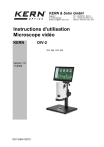
Lien public mis à jour
Le lien public vers votre chat a été mis à jour.